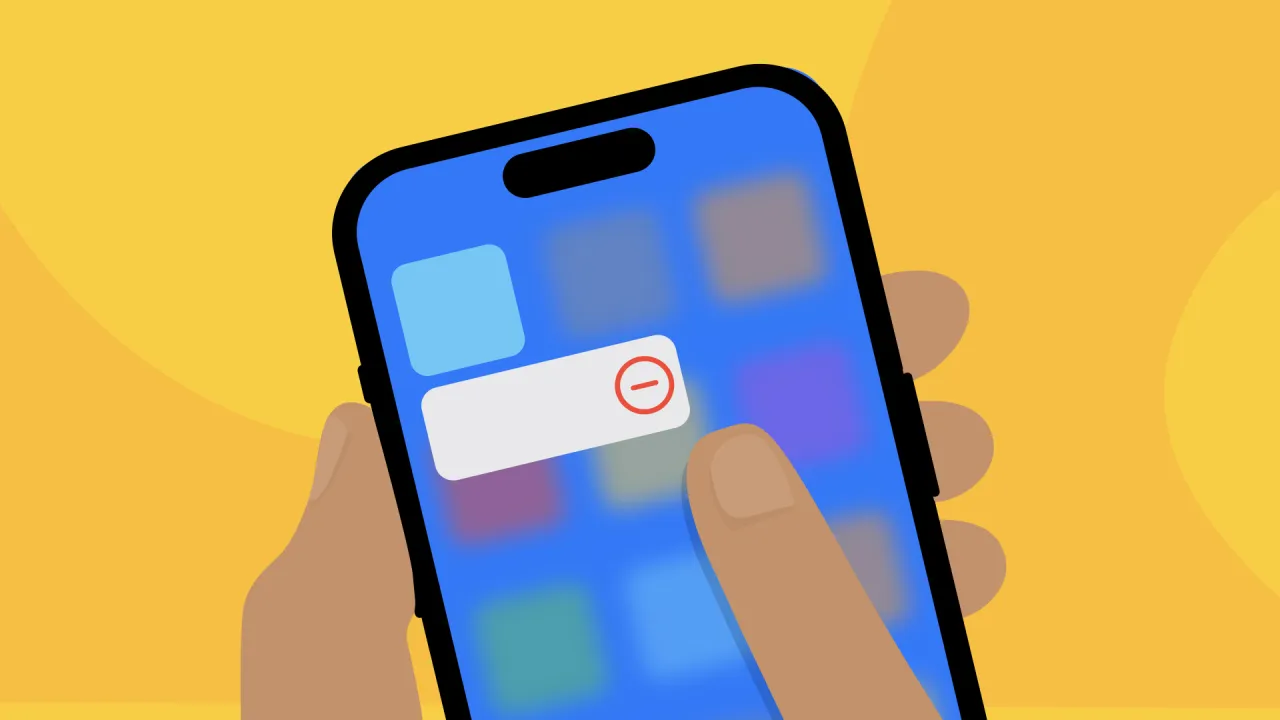Usunięcie aplikacji z iPhone jest prostym procesem, który pozwala na zwolnienie cennego miejsca na urządzeniu. Wiele osób boryka się z problemem przepełnionej pamięci, co może wpływać na wydajność telefonu. W tym artykule przedstawimy różne metody usuwania aplikacji, abyś mógł łatwo zarządzać swoim urządzeniem i przywrócić jego płynność działania.
Niektóre aplikacje, zwłaszcza te systemowe, mogą być trudniejsze do usunięcia, ale istnieją sposoby na zarządzanie również nimi. Zapoznaj się z naszym przewodnikiem, aby dowiedzieć się, jak skutecznie usunąć aplikacje i poprawić wydajność swojego iPhone'a.
Kluczowe informacje:- Możesz usunąć aplikacje z ekranu głównego, przytrzymując ikonę i klikając "X".
- Usuwanie aplikacji jest możliwe również z poziomu Ustawień, gdzie można zarządzać ograniczeniami.
- Niektóre systemowe aplikacje, takie jak "Giełda" czy "Mail", można usunąć w iOS 14 i nowszych.
- Aby usunąć aplikacje z iCloud, przejdź do opcji zarządzania miejscem na koncie.
- Specjalistyczne aplikacje, takie jak iPhone Data Cleaner, mogą pomóc w bezpiecznym usuwaniu danych.
- Niektóre kluczowe aplikacje systemowe, jak "Safari" czy "Telefon", nie mogą być usunięte.
Jak łatwo usunąć aplikacje na iPhone i zwolnić miejsce
Usuwanie aplikacji z iPhone'a to kluczowy krok w zwalnianiu miejsca na urządzeniu. W miarę jak instalujemy nowe aplikacje, nasza pamięć może szybko się zapełnić, co prowadzi do spowolnienia działania telefonu. Dlatego ważne jest, aby regularnie przeglądać zainstalowane aplikacje i usuwać te, które są niepotrzebne lub rzadko używane.
Proces usuwania aplikacji jest prosty i można go zrealizować na kilka sposobów. Najczęściej wykorzystywane metody to usuwanie aplikacji bezpośrednio z ekranu głównego lub za pomocą ustawień telefonu. W każdej z tych metod użytkownicy mogą szybko i łatwo pozbyć się aplikacji, które już ich nie interesują.
Regularne zarządzanie aplikacjami przynosi wiele korzyści, w tym poprawę wydajności urządzenia oraz zwiększenie dostępnej przestrzeni na nowe pliki i aplikacje. Dzięki temu iPhone działa płynniej, a użytkownicy mogą cieszyć się lepszym doświadczeniem korzystania z telefonu. Warto zatem poświęcić chwilę na przegląd aplikacji i usunięcie tych, które nie są już potrzebne.
Proste metody usuwania aplikacji z iPhone dla każdego
Istnieje kilka prostych metod, które pozwalają na usunięcie aplikacji z iPhone'a. Jedną z najpopularniejszych jest przytrzymanie ikony aplikacji na ekranie głównym, co spowoduje, że ikony zaczną drgać. Wówczas na każdej ikonie pojawi się przycisk „X”, który należy kliknąć, aby usunąć aplikację.
Inną metodą jest korzystanie z biblioteki aplikacji, dostępnej w nowszych wersjach iOS. Użytkownicy mogą przejść do biblioteki, znaleźć aplikację, którą chcą usunąć, a następnie przytrzymać jej ikonę, aby uzyskać opcję usunięcia. Obie metody są intuicyjne i nie wymagają zaawansowanej wiedzy technicznej, co sprawia, że są dostępne dla każdego użytkownika.
Jak usunąć aplikacje za pomocą ekranu głównego iPhone'a
Aby usunąć aplikacje z ekranu głównego iPhone'a, należy wykonać kilka prostych kroków. Najpierw znajdź aplikację, którą chcesz usunąć, na swoim ekranie głównym. Następnie przytrzymaj ikonę aplikacji przez kilka sekund, aż wszystkie ikony zaczną drgać. W lewym górnym rogu ikony pojawi się przycisk „X”, który należy kliknąć, aby potwierdzić usunięcie aplikacji. Po usunięciu aplikacji możesz nacisnąć przycisk „Home” lub „Gotowe”, aby zakończyć tryb edycji.
- Znajdź aplikację na ekranie głównym.
- Przytrzymaj ikonę aplikacji, aż zacznie drgać.
- Kliknij przycisk „X” w lewym górnym rogu ikony.
- Potwierdź usunięcie aplikacji.
- Naciśnij „Home” lub „Gotowe”, aby zakończyć.
Usuwanie aplikacji przez Ustawienia iPhone'a – krok po kroku
Usuwanie aplikacji za pomocą ustawień iPhone'a jest równie proste. Rozpocznij od otwarcia aplikacji „Ustawienia” na swoim urządzeniu. Następnie przejdź do sekcji „Ogólne” i wybierz „Zarządzanie pamięcią” lub „iPhone Storage”. Zobaczysz listę wszystkich zainstalowanych aplikacji. Wybierz aplikację, którą chcesz usunąć, a następnie kliknij przycisk „Usuń aplikację”, aby potwierdzić. To podejście jest szczególnie przydatne, gdy chcesz szybko zidentyfikować aplikacje zajmujące dużo miejsca.Rozwiązywanie problemów z usuwaniem aplikacji na iPhone
Podczas próby usunięcia aplikacji z iPhone'a, użytkownicy mogą napotkać różne problemy. Często spotykanym kłopotem jest brak możliwości usunięcia aplikacji, co może być frustrujące. Przyczyny mogą być różne, od ustawień systemowych po ograniczenia związane z aplikacjami. Zrozumienie tych problemów i ich rozwiązań pomoże w skutecznym zarządzaniu aplikacjami na urządzeniu.
Innym powszechnym problemem jest sytuacja, w której aplikacja nie reaguje na polecenie usunięcia. Może to być spowodowane brakiem odpowiednich uprawnień lub błędami w systemie. W takich przypadkach, warto sprawdzić ustawienia i upewnić się, że nie ma aktywnych ograniczeń dotyczących usuwania aplikacji. W razie potrzeby, restart urządzenia często pomaga w rozwiązaniu problemów z usuwaniem aplikacji.
Co zrobić, gdy aplikacja nie chce się usunąć?
Gdy aplikacja nie chce się usunąć, istnieje kilka potencjalnych przyczyn tego problemu. Po pierwsze, upewnij się, że aplikacja nie jest zainstalowana jako część zestawu aplikacji systemowych, które mogą być zablokowane przed usunięciem. Po drugie, sprawdź, czy na urządzeniu nie są włączone ograniczenia, które mogą uniemożliwiać usunięcie aplikacji. Jeśli problem nadal występuje, rozważ zaktualizowanie systemu iOS lub skontaktowanie się z pomocą techniczną Apple. W niektórych przypadkach, resetowanie ustawień urządzenia może również pomóc w rozwiązaniu problemu.
- Aplikacja może być częścią systemu iOS i nie może być usunięta.
- Ograniczenia w ustawieniach mogą blokować możliwość usunięcia aplikacji.
- Błędy w systemie mogą uniemożliwiać usunięcie aplikacji.
- Brak aktualizacji systemu może powodować problemy z usuwaniem.
Jak poradzić sobie z aplikacjami systemowymi na iPhone
Zarządzanie aplikacjami systemowymi na iPhone może być nieco bardziej skomplikowane niż usuwanie aplikacji zainstalowanych przez użytkownika. Niektóre aplikacje systemowe, takie jak Safari, Telefon czy Mapy, są integralną częścią systemu iOS i nie mogą być usunięte. Jednak w nowszych wersjach iOS, takich jak iOS 14 i późniejszych, użytkownicy mają możliwość usunięcia niektórych preinstalowanych aplikacji, takich jak Giełda czy Mail. Aby to zrobić, wystarczy przytrzymać ikonę aplikacji na ekranie głównym, aż zacznie drgać, a następnie kliknąć "X" i potwierdzić usunięcie.
W przypadku aplikacji systemowych, które nie mogą być usunięte, można je jedynie ukryć lub przenieść do osobnego folderu, aby nie zajmowały miejsca na ekranie głównym. Warto również regularnie aktualizować system iOS, aby mieć dostęp do najnowszych funkcji zarządzania aplikacjami. Dzięki temu można lepiej kontrolować, które aplikacje są widoczne i używane na urządzeniu, co może pomóc w optymalizacji przestrzeni na iPhone.
Zarządzanie przestrzenią na iPhone po usunięciu aplikacji
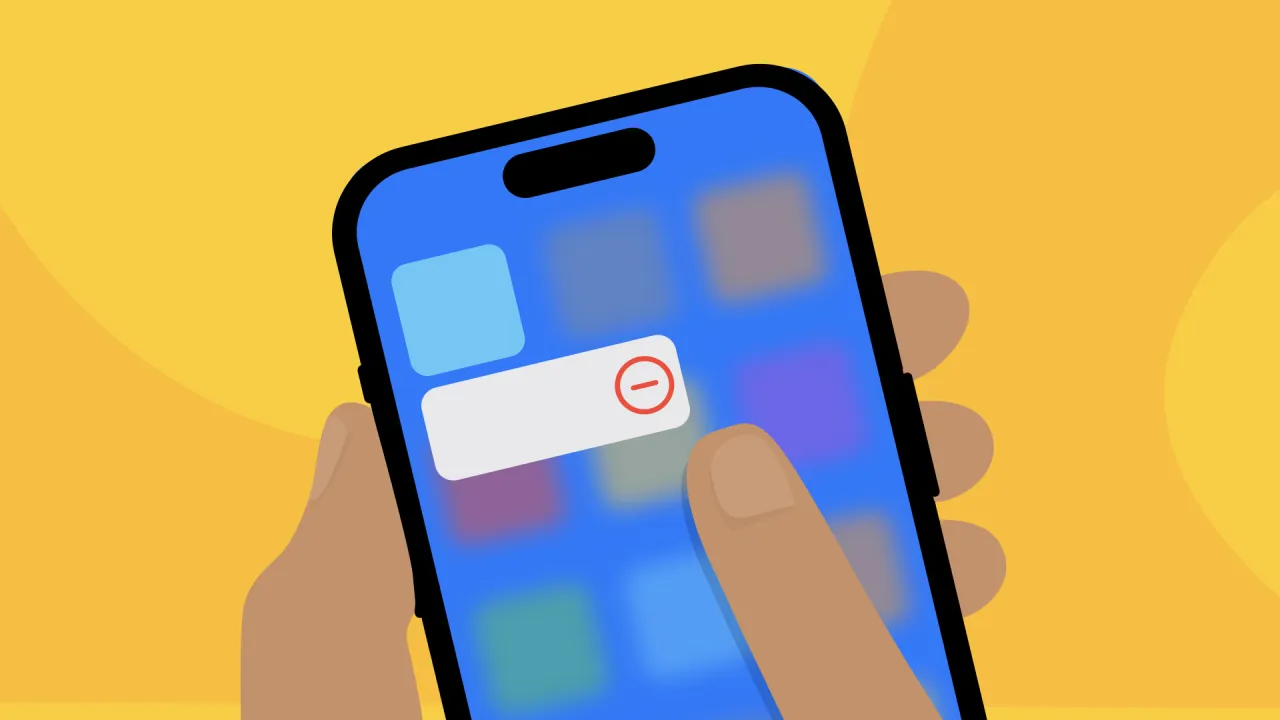
Po usunięciu aplikacji z iPhone'a ważne jest, aby skutecznie zarządzać wolnym miejscem. Regularne przeglądanie zainstalowanych aplikacji i usuwanie tych, które nie są używane, to klucz do utrzymania optymalnej wydajności urządzenia. Można także skorzystać z opcji "Zarządzaj miejscem" w ustawieniach iCloud, aby kontrolować, które aplikacje zajmują najwięcej przestrzeni i decydować, które z nich warto usunąć.
Dodatkowo, warto rozważyć korzystanie z funkcji automatycznego usuwania nieużywanych aplikacji, co pozwoli na zwolnienie miejsca bez konieczności manualnego przeszukiwania. Regularne aktualizacje i czyszczenie pamięci podręcznej aplikacji również przyczyniają się do lepszego zarządzania przestrzenią. Dzięki tym praktykom, użytkownicy mogą cieszyć się płynniejszym działaniem swojego iPhone'a oraz uniknąć problemów związanych z brakiem miejsca na dane.
Skuteczne sposoby na optymalizację pamięci w iPhone
Aby efektywnie zarządzać pamięcią w iPhone, warto wdrożyć kilka sprawdzonych strategii. Po pierwsze, regularne aktualizowanie systemu iOS może pomóc w optymalizacji działania urządzenia. Użytkownicy powinni również rozważyć wyłączenie funkcji automatycznego pobierania aplikacji i aktualizacji, co pozwoli zaoszczędzić miejsce. Dodatkowo, usunięcie danych aplikacji, które nie są już potrzebne, takich jak pamięć podręczna, może znacząco zwolnić przestrzeń.- Wyłącz automatyczne pobieranie aplikacji i aktualizacji w "Ustawieniach" > "App Store".
- Regularnie przeglądaj i usuwaj niepotrzebne dane aplikacji w "Ustawieniach" > "Ogólne" > "Zarządzanie pamięcią".
- Wykorzystaj iCloud do przechowywania zdjęć i dokumentów, co zwolni lokalne miejsce na urządzeniu.
Jak zidentyfikować aplikacje zajmujące najwięcej miejsca
Aby skutecznie zidentyfikować aplikacje, które zajmują najwięcej miejsca na iPhone, należy przejść do "Ustawienia" > "Ogólne" > "Zarządzanie pamięcią". Tam znajdziesz listę aplikacji uporządkowaną według zajmowanej przestrzeni. Dzięki temu możesz podjąć świadome decyzje dotyczące usuwania aplikacji, które są rzadko używane lub zajmują nieproporcjonalnie dużo miejsca. Warto również zwrócić uwagę na aplikacje, które mają dużą ilość danych, co może wskazywać na potrzebę ich usunięcia lub zresetowania.
| Aplikacja | Zajmowane miejsce |
| 500 MB | |
| 300 MB | |
| Spotify | 450 MB |
| 250 MB |
Jak wykorzystać optymalizację pamięci do poprawy wydajności iPhone
Optymalizacja pamięci w iPhone to nie tylko kwestia zwalniania miejsca, ale także kluczowy element poprawy ogólnej wydajności urządzenia. Warto rozważyć zastosowanie aplikacji do monitorowania wydajności, które mogą analizować użycie pamięci w czasie rzeczywistym. Dzięki nim można zidentyfikować nie tylko aplikacje zajmujące najwięcej miejsca, ale także te, które obciążają procesor i spowalniają działanie systemu. Użytkownicy mogą również skorzystać z opcji "Tryb oszczędzania energii", aby ograniczyć działanie aplikacji w tle, co dodatkowo może poprawić wydajność.
W miarę jak technologia się rozwija, warto również śledzić nowinki w zakresie zarządzania pamięcią. Przygotowując się na przyszłe aktualizacje iOS, użytkownicy mogą zyskać dostęp do nowych funkcji optymalizacji, takich jak inteligentne rekomendacje dotyczące usuwania rzadko używanych aplikacji czy automatyczne archiwizowanie danych. Te innowacje mogą znacząco wpłynąć na sposób, w jaki zarządzamy pamięcią, czyniąc proces bardziej intuicyjnym i efektywnym.